Le métaverse est le concept d'un mélange approprié de réalité virtuelle et du monde réel qui permet des expériences réalistes en ligne. Une partie essentielle de cela permet aux gens de se représenter dans ces mondes virtuels. C'est ce que vous appelez des représentations d'avatar. Ils se présentent sous de nombreuses formes différentes. Historiquement, de nombreux mondes en ligne vous ont permis d'importer des modèles de personnages personnalisés pour rendre possible n'importe quelle apparence. Dans son objectif d'un passage presque transparent entre la réalité et la réalité virtuelle, Meta vise une approche plus sobre et stylisée. Mais schéma de conception humaine.
Au lieu de permettre aux utilisateurs de télécharger des modèles et des textures personnalisés, ce qui peut entraîner des problèmes de performances et de modération, Meta a opté pour quelque chose de plus proche d'un créateur de personnage RPG ou des Sims. Il existe un large éventail d'options de personnalisation, y compris le corps, le teint et les options vestimentaires. La plupart des options concernent la conception de la tête et du visage.
Les avatars de Meta sont destinés à être une représentation caricaturale de vous-même dans un style artistique qui n'est pas différent des Sims. Malgré le style caricatural, Meta a passé beaucoup de temps et d'efforts à faire en sorte que ses avatars se comportent naturellement. En l'absence de fonctionnalité de suivi oculaire, Meta a recherché le moment du clignotement humain pour faire clignoter ses avatars naturellement. Encore une fois, en l'absence de suivi complet du corps, Meta a créé un modèle d'apprentissage automatique pour prédire les positions des épaules et des bras. Celle-ci est basée sur la position des mains et de la tête, elle-même basée sur les positions relatives des manettes et du casque.
Une représentation de vous-même
Meta veut que votre avatar soit une représentation virtuelle de vous-même. Bien sûr, rien ne vous oblige à concevoir votre avatar pour suivre globalement – voire vaguement – votre apparence dans la vraie vie. Vous pouvez créer votre avatar pour avoir l'une des combinaisons d'environ quintillions d'options proposées.
Une fonctionnalité potentielle qui n'est pas proposée est la sélection du sexe, bien que d'autres utilisateurs puissent le déduire des personnalisations de votre avatar. Toutes les options de personnalisation, telles que le type de cheveux, le maquillage, les poils du visage et les options vestimentaires, sont disponibles pour chaque utilisateur. Aucun d'entre eux n'est spécifiquement sexué.
Une chose à savoir est que votre avatar est public. Ne vous inquiétez pas, vous ne le verrez pas sur votre profil Facebook. Dans tous les jeux auxquels vous jouez et qui utilisent votre avatar Meta, les autres personnes du jeu peuvent voir votre avatar, même si elles ne figurent pas sur la liste de vos amis. Cela vaut particulièrement la peine d'être noté car ces avatars sont pris en charge dans au moins certains jeux tiers.
Meta travaille actuellement sur une version photoréaliste de ses avatars. Ces exigences de performance sont très lourdes et nécessitent du matériel supplémentaire. Il est donc peu probable qu'ils soient déployés en tant que fonctionnalité prochainement. Une fois qu'il s'agit d'une fonctionnalité, il peut être encore plus important d'être conscient des implications en matière de confidentialité.
Comment créer votre propre avatar de quête
Pour créer votre avatar Quest, appuyez sur le bouton Oculus pour ouvrir la barre d'outils rapide. Dans la barre d'outils, cliquez sur votre photo de profil sur le côté gauche.
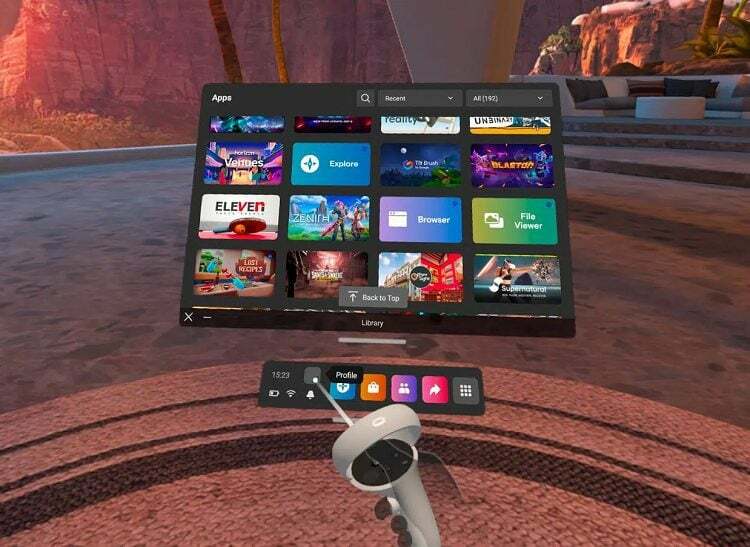
Votre profil affichera votre avatar actuel ou un avatar vierge si vous n'en avez jamais créé. Cliquez sur "Modifier l'avatar" sur le côté gauche pour commencer à modifier ou à créer votre avatar.
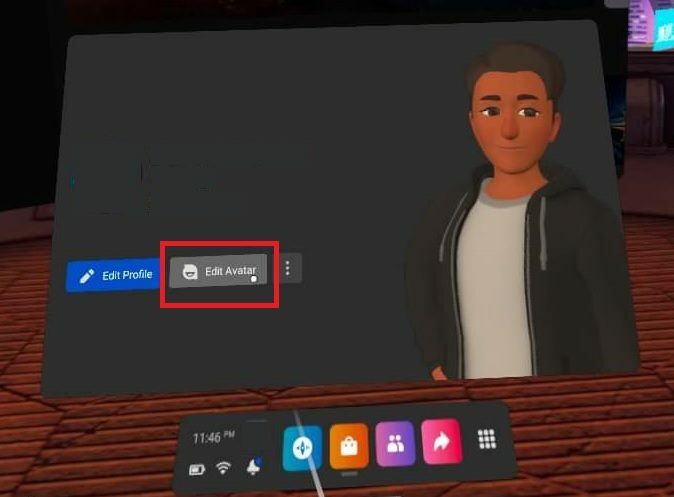
Vous devriez maintenant voir quelles sont vos options de création d'avatar. Parcourez-les tous pour composer le design que vous souhaitez. Nous vous recommandons de commencer par le type de corps, le teint, les cheveux et certains vêtements génériques avant d'approfondir les options faciales. Une fois que vous avez terminé de configurer votre avatar, n'oubliez pas de cliquer sur "Enregistrer l'avatar et continuer".
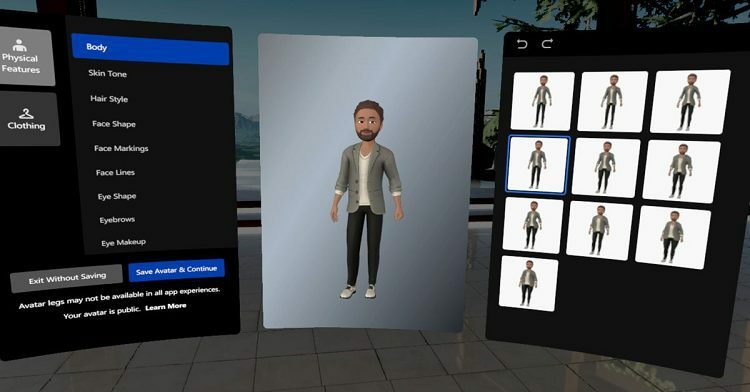
Conclusion
Vous êtes fan des avatars réalistes ou semi-réalistes? Concevez-vous votre avatar pour qu'il vous ressemble ou préférez-vous créer un avatar générique anonyme? Faites le nous savoir dans les commentaires.